Pour installer des fenêtres 7 ou Windows 8, vous devez définir des paramètres supplémentaires dans le BIOS, à savoir mettre au démarrage un lecteur flash USB ou un lecteur.
Considérez comment cela est fait sur l'exemple de l'ordinateur portable Toshiba Satellite.
- Allumez l'ordinateur portable et appuyez sur la touche F2 du clavier pour accéder au BIOS.
Observez ce qui suit
- Nous devons aller à l'onglet Boot.
Pour ce faire, appuyez plusieurs fois sur la flèche droite du clavier jusqu'à ce que l'onglet souhaité soit surligné en blanc.
Dans l'onglet Boot, nous affichons tous les périphériques à partir desquels vous pouvez démarrer Windows.
Par exemple, le premier élément est le lecteur, le second est le disque dur.

- Supposons que nous devions installer Windows à partir d'un lecteur flash. Elle est dans cette liste est le 5ème élément.
Pour démarrer depuis un lecteur flash, vous devez le sélectionner et le déplacer vers la première position parmi les périphériques répertoriés.
Pour ce faire, nous devons appuyer sur la touche F8. Si nous appuyons sur la touche F7, la position que nous avons sélectionnée s’abaisse.
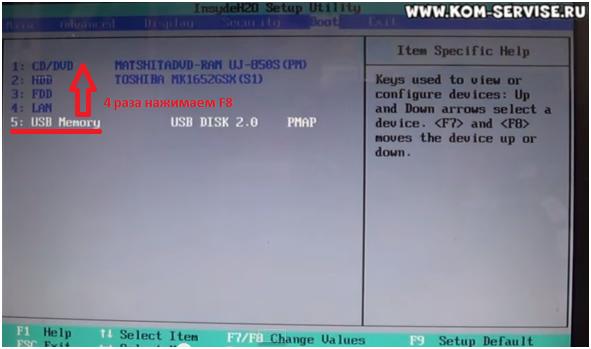
- Supposons que nous devions déplacer le CD / DVD vers la troisième position et le disque dur vers le second.
Pour ce faire, sélectionnez le CD / DVD et appuyez sur la touche F7 du clavier ou sélectionnez le disque dur et appuyez sur F8.

Voici ce qui s'est passé après le déménagement:

- Si vous voulez installer Windows à partir de le disque d'installationDe la même manière, nous passons à la première position du CD / DVD.
Après avoir effectué les réglages nécessaires, nous devons passer de l'onglet Boot que nous avons sélectionné à l'onglet Exit.
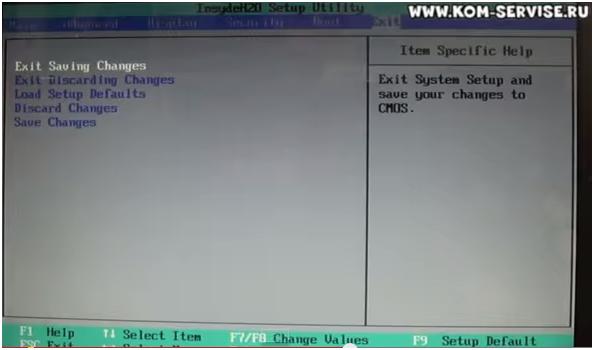
- Nos paramètres doivent être enregistrés.
Pour ce faire, sélectionnez la ligne Quitter l'enregistrement des modifications et double-cliquez sur le bouton Entrée du clavier.
Une fenêtre contextuelle apparaît vous demandant de confirmer la sortie et d’enregistrer les modifications.
Cliquez sur oui.

7. Une fois les actions terminées, l'ordinateur redémarre tout seul.
Il existe un autre moyen de sélectionner un périphérique avec lequel Windows sera installé.
Lors du redémarrage, appuyez sur la touche F2 du clavier pour ouvrir le menu de démarrage.
Il existe une liste de périphériques pouvant être utilisés pour installer Windows.
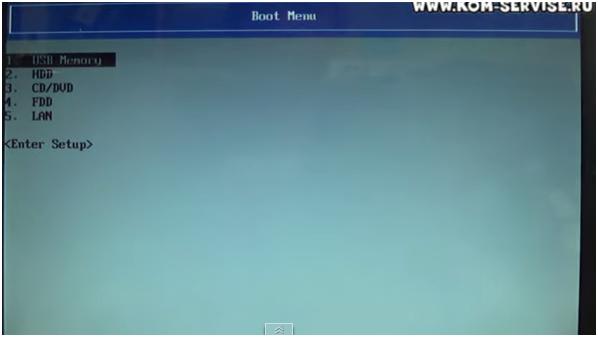
Sélectionnez un périphérique dans la liste en utilisant les flèches haut / bas du clavier pour vous déplacer d'une ligne à l'autre.
Par exemple, nous voulons charger Windows à partir d'un lecteur flash, sélectionnez la première ligne et appuyez sur Entrée.
- Si le lecteur flash avec image de Windows est déjà dans l'ordinateur, on voit comment l'installation de Windows commence

La séquence complète des actions est visible sur le lien vidéo ci-dessous.
Pour entrer dans le BIOS, différents fabricants d’ordinateurs portables utilisent différents boutons sur le clavier. Pourquoi font-ils cela et pourquoi est-ce difficile à dire. À mon avis, il serait préférable de se rendre à une réunion pour l'utilisateur et d'utiliser la même clé partout, car il est implémenté sur des ordinateurs fixes ordinaires. Là, vous devez appuyer sur "Suppr" lors du démarrage du système. Sur les ordinateurs portables, les netbooks et les ultrabooks, l'utilisateur s'épuise pendant qu'il peut accéder à l'appareil sacré. Dans ce post je vais vous dire comment entrer le BIOS sur les ordinateurs portables et les netbooks satellites Toshiba. Là, par défaut, la fonction de démarrage rapide est activée. En conséquence, le système d'exploitation est chargé immédiatement après avoir allumé l'ordinateur.
Sur la plupart des modèles Toshiba, le satellite, tel que le C660 ou le C850, est requis pour entrer dans le BIOS lorsque l'ordinateur portable est éteint. Appuyez sur le bouton. F2. Puis, sans le relâcher, allumez le bouton avec le bouton d'alimentation. Dès que vous voyez l'inscription "Toshiba innovation principale" - le bouton F2 peut être relâché. Alors seulement, vous pourrez entrer dans le BIOS.
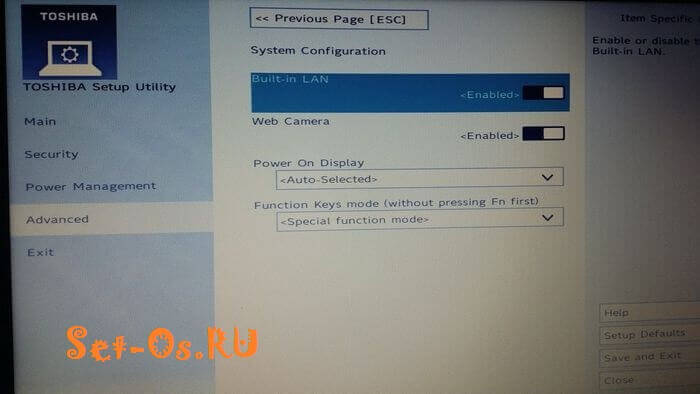
Sur certains modèles de portables Toshiba (principalement ceux fournis avec les disques SSD et utilisant UEFI), il est déjà plus difficile d'entrer dans le BIOS. Vous avez déjà besoin du système d’exploitation Windows dans le menu Démarrer pour trouver le programme pré-installé par le fabricant. Ils doivent avoir un utilitaire Système Bios, Configuration matérielle ou Configuration du système.

En réalité, il donne accès à tous les paramètres. Système de base I / O est déjà sous le système d'exploitation.
Si vous en avez vraiment besoin lorsque vous entrez dans le système, vous pouvez également configurer le bouton pour cette action dans ce programme.
Configuration du BIOS pour un ordinateur portable Toshiba Satellite L755
BonjourNous allons maintenant configurer le BIOS pour qu'il démarre à partir d'un lecteur flash ou d'un lecteur. Étant donné L'ordinateur portable Toshiba Satellite L755 a un «menu de démarrage», qui vous permet de choisir rapidement et sans aucun paramètre l'emplacement de démarrage, qu'il s'agisse d'un lecteur flash ou d'un disque. Pour appeler le menu de démarrage (menu de démarrage), vous devez appuyer sur la touche «F12» et vous verrez une telle fenêtre, comme indiqué sur la photo. Ici, choisissez votre lecteur flash ou lecteur. Dans l'exemple, le lecteur flash USB porte le nom "USB: HP v210w" et le lecteur "ODD: TSSTcorp CDDWDW TS-L633F (PM)".
Entrée dans le BIOS de l'ordinateur portable Toshiba Satellite L755
Si vous avez décidé de vous connecter au BIOS et de configurer le démarrage depuis votre clé USB Toshiba Satellite l755-16w, alors allumez l'ordinateur portable et appuyez sur la touche «F2».Si tout est fait correctement, vous verrez le même menu que sur la photo.

Allez à l'onglet "BOOT", nous voyons ici tous les périphériques connectés à l’ordinateur portable, à l’exception des périphériques.

Après la priorisation, vous devrez enregistrer les paramètres. Pour enregistrer les paramètres, appuyez sur la touche "F10" (une fenêtre apparaîtra, identique à celle de la photo ci-dessous). Sélectionnez l'option "OUI" et appuyez sur "Entrée".
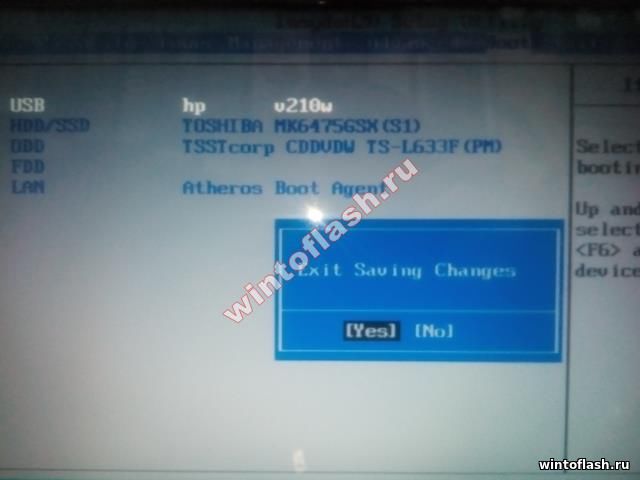
C'est si simple réglage du bios pour ordinateur portable Toshiba Satellite l755.
Instruction
Pour simplifier le processus de mise à jour du BIOS, il est préférable d'utiliser un programme vous permettant de travailler dans l'environnement d'exploitation. systèmes Windows. Si vous utilisez un ordinateur portable Toshiba, téléchargez le programme InsydeFlash. La version utilitaire ne doit pas être inférieure à 3.5.
Téléchargez le firmware pour votre carte mère. Visitez http://ru.computers.toshiba-europe.com/innovation/download_bios.jsp?service=RU. Remplissez le tableau suggéré, en spécifiant le modèle souhaité de l'ordinateur portable. N'utilisez pas de logiciel conçu pour d'autres modèles d'ordinateurs portables.
Préparez un ordinateur portable pour le micrologiciel. Déconnectez le périphérique d'Internet. Pour ce faire, tirez câble de réseau ou éteindre Adaptateur Wi-Fi. Fermer tout programmes inutiles. Veillez à désactiver l’antivirus ou au moins à le suspendre.
Si l'ordinateur portable fonctionne sans batterie, éteignez-le et installez la batterie. Chargez-le à 40-50%. La mise hors tension de l'ordinateur portable pendant le processus du micrologiciel entraînera un dysfonctionnement de la carte mère.
Exécutez le programme Inside Flash. Cliquez sur le bouton de recherche et sélectionnez le fichier de firmware téléchargé. Cliquez sur le bouton Démarrer et attendez que le programme se termine. En aucun cas, n'arrêtez pas le processus et n'éteignez pas l'ordinateur portable.
Si cette méthode ne fonctionne pas, copiez le fichier téléchargé sur le lecteur USB et renommez-le en bios.fd. Formatez le lecteur flash pré-USB au format FAT32.
Éteignez l'ordinateur portable, retirez la batterie. Connectez le câble d'alimentation à ordinateur mobile. Connectez le lecteur flash USB au port USB. Appuyez sur les touches Fn et F et maintenez-les enfoncées. Sur certains modèles Toshiba, vous devez utiliser d'autres touches. Maintenant, appuyez sur le bouton d'alimentation. Si le lecteur flash a un indicateur, attendez qu'il s'allume et relâchez les touches Fn et F.
Attendez que l'ordinateur portable redémarre ou attendez 10 à 15 minutes. Vérifiez la stabilité de l'appareil.
Parfois, le firmware échoue téléphone ou le désir de revenir à l’ancienne version, se termine en difficulté - le téléphone refuse de travailler du tout. Ne vous précipitez pas pour jeter le téléphone. En mode mort, vous pouvez également le faire clignoter en version normale.
Vous aurez besoin
- Téléphone portable, chargeur, PC sous Windows, programme Phoenix.
Instruction
Téléchargez le programme Phoenix à partir de sites de partage de fichiers sur Internet.
Vidéos connexes
Sources:
- comment flash mère
Si vous travaillez souvent derrière un ordinateur portable, vous risquez de recevoir diverses erreurs, ainsi que, de temps en temps, l'ordinateur portable refuse de démarrer en raison de paramètres incorrects définis dans le BIOS. À cet égard, il est nécessaire de le réinitialiser.

Instruction
Vous devez d'abord trouver et télécharger un programme qui vous permet de réinitialiser le BIOS. En tant que tel, vous pouvez utiliser BIOS_PW.EXE. Vous pouvez le télécharger sur le site http://intellcity.ru. Après l'avoir téléchargé, vous devrez décompresser le programme et l'exécuter. Cet utilitaire n'est pas installé sur l'ordinateur, mais s'exécute simplement à partir de l'archive ou du dossier. Vous pouvez également utiliser un autre programme qui vous aidera également à réinitialiser le BIOS. un ordinateur portable. L’utilitaire le plus optimal est unlock6.exe. Télécharger depuis le site http://necessary-soft.net. Les actions seront les mêmes que pour BIOS_PW.EXE.
En outre, il est nécessaire, lors du chargement de l'ordinateur, de se rappeler du code d'erreur émis par l'ordinateur portable. Le plus souvent, ce code apparaîtra après trois tentatives de saisie. Vous devez maintenant entrer dans la console cmd, puis accéder au répertoire du logiciel (Software). Ensuite, vous devez entrer le nom du logiciel requis, entrer le code d'erreur dans l'espace et après le deuxième espace - le chiffre 0. Vous pouvez ensuite appuyer sur le bouton Entrée. Le logiciel générera plusieurs mots de passe. Essayez d'entrer chaque mot de passe jusqu'à ce que l'un d'entre eux vous convient.
Ensuite, vous devez aller dans le BIOS et insérer le mot de passe spécifié. Maintenant, vous pouvez définir le nouveau mot de passe comme vide. Il est très important de réinitialiser un mot de passe existant dans le BIOS. Sur ce réinitialisation du BIOS sur un ordinateur portable terminé.
Vidéos connexes
Micrologiciel téléphones mobiles nous avons besoin de près de 50% des modèles produits, ceci est dû au fait qu'avec le temps, de nouveaux logiciels pour téléphones apparaissent, les téléphones eux-mêmes acquièrent de nouvelles opportunités. Un micrologiciel est également requis pour les modèles de téléphone qui ne fonctionnent pas correctement redémarrage automatique et ainsi de suite).

Vous aurez besoin
- Téléphone Motorola série L, logiciel RSD Lite, MotoMidMan, P2KTools, câble de données (USB-miniUSB).
Instruction
Avant toute action liée au micrologiciel du téléphone, vous devez charger le périphérique à 100%. Il est également recommandé d'installer des pilotes pour un modèle spécifique de la série L. Si le disque du pilote n'était pas inclus, vous pouvez les télécharger à partir d'Internet. Après avoir exécuté ces étapes, vous devez retirer la carte flash, le cas échéant, et connecter le téléphone à l’ordinateur à l’aide d’un câble de données. N'oubliez pas que les fichiers du micrologiciel doivent être téléchargés avant le processus de clignotement du téléphone.
Lancez le programme P2KTools et enregistrez tout ce qui est important pour vous dans ce téléphone: contacts, messages, images, applications et mp3-sonneries. S'il est impossible de sauvegarder toutes les données du téléphone à l'aide de ce programme, utilisez la commande supplémentaire. logiciel: MotoMidMan et P2KAE.
Fermez tous les programmes qui fonctionnent actuellement avec votre téléphone. Vous pouvez accéder au "Gestionnaire des tâches" pour une confiance totale (Ctrl + Alt + Suppr ou Ctrl + Maj + Échap). Maintenant, lancez le programme RSD Lite.
L'icône de votre téléphone devrait apparaître dans la fenêtre principale du programme. Cliquez sur le bouton pour télécharger les fichiers du micrologiciel à partir du disque dur et spécifiez leur chemin.
Il reste à appuyer sur le bouton Démarrer. Sur l’écran de votre téléphone, quelques lignes indiquent le début du microprogramme (Boot Loader ... version SW). S'il n'y a pas d'inscriptions sur l'écran de votre téléphone, il ne passe pas en mode flash. Appuyez sur "*" + "#" + "bouton d'alimentation rouge".
Le processus de clignotement du téléphone peut prendre de 5 à 10 minutes. Après le micrologiciel Motorola série L, le programme signalera le succès du micrologiciel et tentera de redémarrer automatiquement le téléphone. Si cela ne se produit pas (redémarrez le téléphone), faites-le vous-même. Si pour une raison quelconque il y a une défaillance (un saut dans le réseau), répétez cette opération à nouveau.
Vidéos connexes
Sources:
- flash motorola
Un stockage correct de la documentation évitera des problèmes pour trouver les bons contrats. Après avoir passé un peu de temps sur le dépôt de titres, vous serez assuré que le nécessaire sera toujours intact et intact.

Instruction
Pour trouver facilement le bon document, créez un livre de comptabilité. Attribuez un numéro au contrat et saisissez-le dans ce carnet. En plus du numéro de séquence, inscrivez la date à laquelle le contrat a été conclu. La ligne dans le journal doit ressembler à ceci: 1. Contrat n ° 987 du 30/03/2010. Ensuite, dans les notes, indiquez l’essence du contrat, si cela est requis par le style de conservation des archives par l’entreprise.
Obtenez pour chaque entité juridique, s'il y en a plusieurs dans votre organisation, votre propre journal de bord Utilisez les symboles pour leur désignation. Par exemple, les contrats de LLC Merry Pictures indiquent 987ВК. Et les contrats de OJSC "Murzilka" marquent 987M. Attribuer des nombres strictement dans l'ordre afin qu'il n'y ait pas de confusion.
Hem le contrat dans un dossier seulement après qu'il a passé toutes les étapes de l'approbation, a été signé par les directeurs généraux des deux parties, tous les sceaux sont établis. Choisissez des classeurs à couverture rigide - ils assureront la sécurité des documents. Pour chaque entité juridique, créez un dossier séparé.
Pour placer le contrat dans le dossier, retirez soigneusement le clip qui relie les feuilles. Percez de nouveaux trous. Insérez le document dans le dossier et fixez-le avec une moustache en métal. Séparez un contrat d'un autre avec une feuille A4 vierge.
Il existe un autre moyen d'archiver des documents. Obtenez un ensemble de fichiers transparents. Chaque contrat est inclus dans une couverture séparée et sécurisé dans un dossier.
N'insérez pas trop de contrats dans un même dossier - les feuilles risquent d'être froissées. Le dossier devrait se fermer facilement pour que le papier ne sorte pas.
Emportez pour le stockage des dossiers avec les documents une étagère séparée sur un support. À la fin du dossier, spécifiez l'année et l'entité légale pour laquelle les contrats sont exécutés. Vous trouvez donc rapidement les bons contrats en cas de besoin.
Les dossiers contenant des documents ayant pris fin il y a trois ou quatre ans, il n'est pas nécessaire de les garder sous la main. Mettez-les dans des cartons étanches, en signant l'année et l'entité légale qui détient le contrat. Emballez le colis à l'entrepôt. Trouvez un endroit sec pour le stockage. L'humidité peut détruire des titres.
Le micrologiciel (clignotant) du PDA doit être utilisé pour diverses raisons, par exemple, pour redonner vie à l’appareil après une erreur. programme installé ou défaillance du système. En outre, le firmware est fait pour la russification des appareils.
Pour imprimer du texte verticalement ou à n’importe quel angle souhaité dans le mot. Vous devez effectuer quelques étapes simples. Considérez l'une des options à l'aide du tableau. Allez dans la section "insert", puis "table", sélectionnez le nombre de colonnes et de lignes souhaité. Cliquez avec le bouton droit sur la cellule, sélectionnez "Sens du texte". Sélectionnez la direction du texte. Pour rendre les bordures du tableau invisibles, cliquez sur ...
Pour inclure dans l'écriture l'écriture du texte verticalement ou le texte dans Excel sous n'importe quel angle (applicable à Excel 2003, 2007, 2010, 2013, 2016), vous devez effectuer plusieurs étapes simples. Sélectionnez les cellules dans lesquelles nous allons définir la direction du texte. Nous faisons un clic droit sur les cellules sélectionnées, dans menu contextuel cliquez sur l'item "formater les cellules" dans la fenêtre suivante sélectionnez ...
Dans l'article d'aujourd'hui, nous allons parler de la façon de faire fonctionner le PSU (Power Supply Unit) de votre ordinateur sans la participation du système (carte mère), autrement dit, le lancement aura lieu de manière autonome. Toutes les alimentations actuellement disponibles peuvent être lancées à l'aide d'un trombone normal ou d'un morceau de fil! Pour cela, nous avons besoin: d'un bloc d'alimentation, il n'est pas nécessaire de le retirer de l'ordinateur, il suffit de sortir le plus grand ...
Ainsi, après avoir allumé l'ordinateur / ordinateur portable, nous avons l'inscription «BOOTMGR est manquant Appuyez sur Ctrl + Alt + Suppr pour redémarrer». En règle générale, cette erreur se produit après des expériences avec des partitions du disque dur. La résolution de problèmes sera considérée sur exemple Windows 7. Pour résoudre cette erreur, vous devez insérer un disque avec votre système d'exploitation et démarrer à partir de là. Ensuite, sélectionnez la langue et d'autres paramètres, cliquez sur ...





